Buat USB Kali Linux Persisten
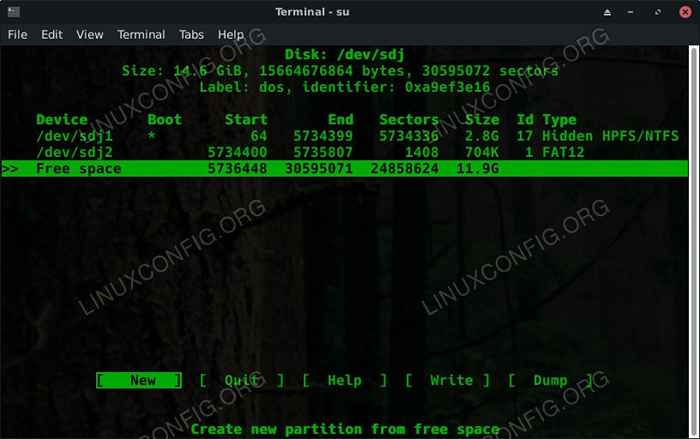
- 1424
- 57
- John Ratke
Objektif
Buat USB Kali Linux Persisten.
Distribusi
Ini akan berhasil dari distribusi apa pun.
Persyaratan
Instalasi linux yang berfungsi dengan hak istimewa root. Anda juga akan membutuhkan drive USB dengan setidaknya 8GB ruang.
Kesulitan
Mudah
Konvensi
- # - mensyaratkan perintah linux yang diberikan untuk dieksekusi dengan hak istimewa root baik secara langsung sebagai pengguna root atau dengan menggunakan
sudomemerintah - $ - Diberikan perintah linux untuk dieksekusi sebagai pengguna biasa
Perkenalan
Kali Linux adalah distribusi yang sangat baik untuk pengujian penetrasi dan melakukan audit keamanan jaringan. Meskipun Anda dapat menginstal Kali langsung di hard drive Anda, itu bukan solusi terbaik di setiap kasus. Pada saat yang sama, kadang -kadang Anda ingin menyimpan data dari tes Anda, dan USB langsung tidak akan memotongnya. Di situlah jalan tengah USB yang gigih masuk. USB persisten adalah USB hidup dengan partisi penyimpanan yang memungkinkan Anda menyimpan data Anda.
Dapatkan gambarnya
Langkah pertama dalam mendapatkan pengaturan Kali USB Anda yang gigih adalah mengunduh gambar Kali Live. Untungnya, itu tersedia dari keamanan ofensif. Pilih gambar Anda, dan unduh.
Flash gambar
Setelah Anda memiliki gambar, Anda dapat mem -flashnya ke drive USB Anda. Sebelum Anda melakukannya, bersihkan file apa pun yang ingin Anda simpan dari drive. Segala sesuatu yang ada di dalamnya akan dihapus secara permanen.
Jalankan berikut:
$ ls -lah /dev | grep -i sd
Pasang drive USB ke komputer Anda. Berlari ls lagi. Entri baru adalah drive USB Anda. Ketika Anda benar -benar yakin bahwa Anda memiliki yang tepat, Anda dapat mem -flash gambar Anda.
$ sudo dd if = Kali-linux-xxxx.X-AMD64.ISO OF =/DEV/SDX BS = 8M
Butuh sedikit waktu bagi gambar untuk ditransfer sepenuhnya, jadi bersabarlah.
Buat partisi baru
Anda perlu membuat partisi untuk menyimpan informasi yang terus -menerus. Anda dapat membuat dan mengubah ukuran partisi Anda sesuka Anda, tetapi cfdisk mungkin akan menjadi metode yang paling sederhana dan paling langsung.
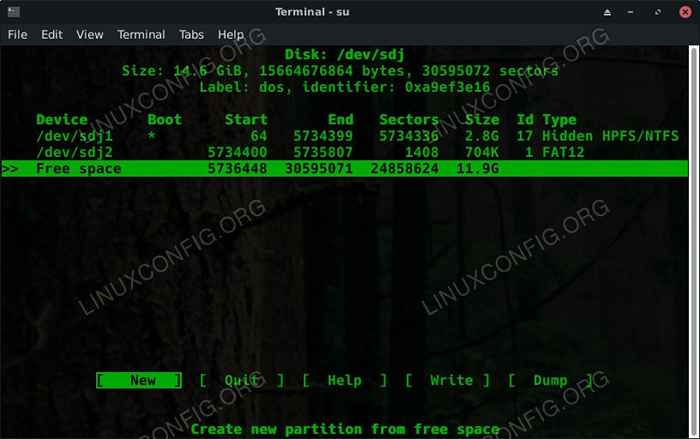 Kali cfdisk membuat partisi
Kali cfdisk membuat partisi Buka CFDisk di USB Anda dengan hak istimewa root.
$ sudo cfdisk /dev /sdx
Anda harus melihat ruang kosong di ujung drive Anda. Pilih ruang kosong itu, dan navigasikan ke yang baru di bagian bawah. Pilih ukuran partisi, dan jadikan partisi utama.
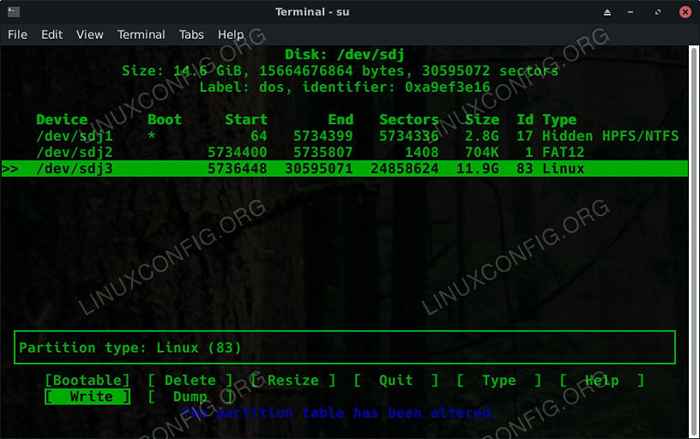 Kali cfdisk partisi baru
Kali cfdisk partisi baru Saat semuanya terlihat bagus, pilih tulis dari menu, dan ketik ya . Anda bisa keluar cfdisk Dengan menekan tombol Q.
Selanjutnya, Anda harus memformat partisi baru Anda. Karena Kali adalah distribusi Linux, Ext4 bekerja dengan baik.
$ sudo mkfs.Ext4 -l Persistence /dev /sdx3
Ini akan memakan waktu beberapa detik berdasarkan ukuran drive Anda, tetapi setelah selesai, Anda akan memiliki partisi ext4 baru di USB Anda. Saat Anda membuka manajer file, Anda harus melihatnya di sana dan siap digunakan.
Membuatnya gigih
Setelah Anda memiliki partisi baru, pasang dengan manajer file Anda. Buat file baru di partisi, dipanggil kegigihan.conf.
Buka file baru Anda, dan masukkan teks berikut di dalamnya untuk memberi tahu Kali untuk menggunakan partisi sebagai penyimpanan persisten.
/ Persatuan
Setelah selesai, simpan, keluar, dan lepaskan usb Anda.
Boot
Untuk mencoba drive USB Anda, masukkan ke dalam komputer dan reboot Anda. Pilih drive USB sebagai perangkat boot.
 Kali Linux Instal Boot Menu
Kali Linux Instal Boot Menu Saat Kali muncul, itu akan memberi Anda menu boot. Salah satu opsi yang tersedia di menu itu adalah Kali USB Persistence . Pilih yang itu. Kali akan boot dan memasang partisi gigih Anda untuk digunakan.
Menutup pikiran
Anda sekarang memiliki cara yang bagus untuk melakukan tes keamanan dari instalasi kali portabel tanpa kehilangan file dan data Anda. Anda sekarang dapat dengan mudah menyimpan hasil tes dan data dari pekerjaan Anda dengan Kali.
Tutorial Linux Terkait:
- Daftar Alat Linux Kali Terbaik untuk Pengujian Penetrasi dan ..
- Hal -hal yang harus diinstal pada ubuntu 20.04
- Hal -hal yang harus dilakukan setelah menginstal ubuntu 20.04 FOSSA FOSSA Linux
- Cara Dual Boot Kali Linux dan Windows 10
- Cara menginstal kali linux di vmware
- Unduh Linux
- Cara mempartisi drive usb di linux
- Perintah Linux: 20 perintah terpenting teratas yang Anda butuhkan untuk…
- Perintah Linux Dasar
- Hal -hal yang harus dilakukan setelah menginstal ubuntu 22.04 Jammy Jellyfish…

